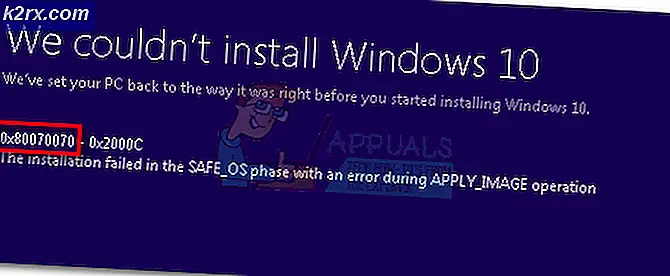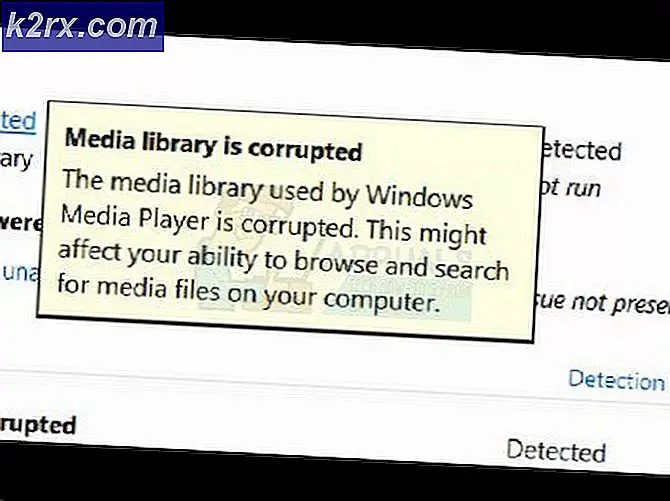Düzeltme: Doğrudan erişim için ses açılamıyor
CHKDSK, Windows'un bir birim bütünlüğünü doğrulayan ve mantıksal sistem hatalarını düzeltmeye çalışan bir sistem aracıdır. Ayrıca, sabit sürücüde bulunan bozuk kesimleri tanımlar ve bunları işaretler, böylece bilgisayar sürücüyü kullandığında hata olmaz.
Bazen CHKDSK komutunu kullanırken, kullanıcılar hatayla karşılaşırlar Doğrudan erişim için ses açılamıyor. Bu hata, uygulamanın buradaki işlemlerini taramak ve gerçekleştirmek için sürücüye erişemeyeceğini belirtir. Bir dizi farklı geçici çözüm ve kontroller bu sorunu ortadan kaldırıyor. İlk çözümle başlayın ve buna göre çalışın.
Çözüm 1: CHKDSK'dan sürücü hariç
Bilgisayarınız son zamanlarda bir BSOD ile karşılaştıysa, sisteminiz arızalı olduğu için sürücünüzde biraz hata yapabilir ve bilgisayarınızı açmadan önce her zaman CHKDSK'yi çalıştırmayı deneyecektir. Bu sürücü C ise, bilgisayarınızı önyükleyemez veya benzer sorunlarla karşılaşamazsınız. Ya da başka bir sürücü benzer şekilde bozulmuşsa, çözümü CHKDSK'den çıkarmak için bilgisayardan kullanabilirsiniz. Sürücüyü hariç tuttuktan sonra tekrar ekleyeceğiz. Bu pratik olarak kirli bitlerden kurtulacak ve CHKDSK'yi normal olarak sürücüyü tarayacaktır.
Fiziksel olarak zarar görmüş bir sürücünüz varsa, bu çözüm beklendiği gibi çalışmaz. Fiziksel olarak zarar görmüş bir sürücüyü tamir etmek için bir alternatif yoktur.
- Windows + R tuşlarına basın, iletişim kutusunda komut istemi yazın, sağ tıklayın ve Yönetici olarak çalıştır'ı seçin. Bu sorunu yerel C sürücüsünde yaşıyorsanız, kurtarma seçeneklerini kullanarak komut istemine önyükleme yapmayı deneyin ve bu çözümü oradan gerçekleştirin.
- Aşağıdaki komutu sürücü adını takip edin ve Enter tuşuna basın.
chkntfs / XD:
İşte 'D' sürücü CHKDSK dışlanıyor. Mektubu, problemi veren ile değiştirebilirsiniz.
PRO TIP: Sorun bilgisayarınız veya dizüstü bilgisayar / dizüstü bilgisayar ile yapılmışsa, depoları tarayabilen ve bozuk ve eksik dosyaları değiştirebilen Reimage Plus Yazılımı'nı kullanmayı denemeniz gerekir. Bu, çoğu durumda, sorunun sistem bozulmasından kaynaklandığı yerlerde çalışır. Reimage Plus'ı tıklayarak buraya tıklayarak indirebilirsiniz.Bu komutun birikimli olmadığını unutmayın. Ayrıca, bu komutların birincil amacı, hacimlerin kirli bir bit için denetlenmesini engellemektir.
- Şimdi sürücüyü tekrar CHKDSK'ya dahil edeceğiz ve taramanın başarılı bir şekilde çalışıp çalışmadığını göreceğiz. Aynı komut istemini kullanmaya devam edin ve aşağıdaki komutu yürütün:
chkdsk / f D:
Bu komut CHKDSK'yi çalışmaya zorlayacaktır. Birim başka bir uygulama tarafından kullanılıyorsa, sesin kullanımda olduğunu bildirebilirsiniz. Y düğmesine basabilir veya yeniden başlatıldığında komutu çalıştırabilirsiniz. Bu hata, yalnızca bu çözümü Windows içinden takip ederseniz gerçekleşir. Komut istemini kurtarma seçeneklerinden kullanıyorsanız, bu gerçekleşmeyecektir.
Çözüm 2: Üçüncü taraf uygulamalarını denetleme
Bilgisayarınızda herhangi bir üçüncü taraf sürücü izleme yazılımı varsa, bu hata da gelebilir. Bu yazılımlar, CHKDSK işlemlerini normal şekilde gerçekleştiremeyen sabit diskinize zaten erişiyor.
Tüm bu yazılımı el ile devre dışı bırakın veya tamamen bilgisayarınızdan kaldırın. Windows + R tuşlarına basın, diyalog kutusuna appwiz.cpl yazın ve Enter tuşuna basın. Tüm uygulamalar listelenecek. Sabit sürücünüzü izleyen veya 'sabitleyen' olanları kaldırın. Bilgisayarınızı yeniden başlatın ve sorunun gidip gitmediğini görün.
Çözüm 3: Sabit sürücünüzü kontrol etme
Yukarıdaki tüm çözümler işe yaramazsa, sabit sürücünüzün kontrol edilmesini sağlayın. Birçok durumda, sabit disk fiziksel olarak hasar görmüşse ve içinde bazı fiziksel sorunlar varsa, CHKDSK bilgisayarınızı taramaya çalışamaz.
Sürücüyü başka bir bilgisayara takmayı ve orada çalışıp çalışmadığını deneyebilirsiniz. Ayrıca, sürücüyü bilgisayardan çıkarmayı, SATA kablosunu ve bağlantı noktasını değiştirmeyi ve yeniden erişmeyi deneyin. Hatalı bir kablonuz varsa veya bağlantı noktası bozulursa, bu sorun da oluşur. Tüm bu ipuçları işe yaramazsa, doğrulanmış bir teknisyen tarafından kontrol edilmesini sağlamanız gerekir.
PRO TIP: Sorun bilgisayarınız veya dizüstü bilgisayar / dizüstü bilgisayar ile yapılmışsa, depoları tarayabilen ve bozuk ve eksik dosyaları değiştirebilen Reimage Plus Yazılımı'nı kullanmayı denemeniz gerekir. Bu, çoğu durumda, sorunun sistem bozulmasından kaynaklandığı yerlerde çalışır. Reimage Plus'ı tıklayarak buraya tıklayarak indirebilirsiniz.